Innehållsförteckning
Vad gör att SD-kort är oläsbara på Mac
SD-kort innehåller viktiga dokument, som minnesvärda foton och videor av dina nära och kära. Eftersom de används i stor utsträckning nuförtiden, för Mac-ägare, måste du inse att föråldrade Mac-datorer har en SD-kortplats. Men de senaste MacBook-datorerna behöver externa läsare. Men på båda sätten måste SD-kortet vara läsbart på Mac.
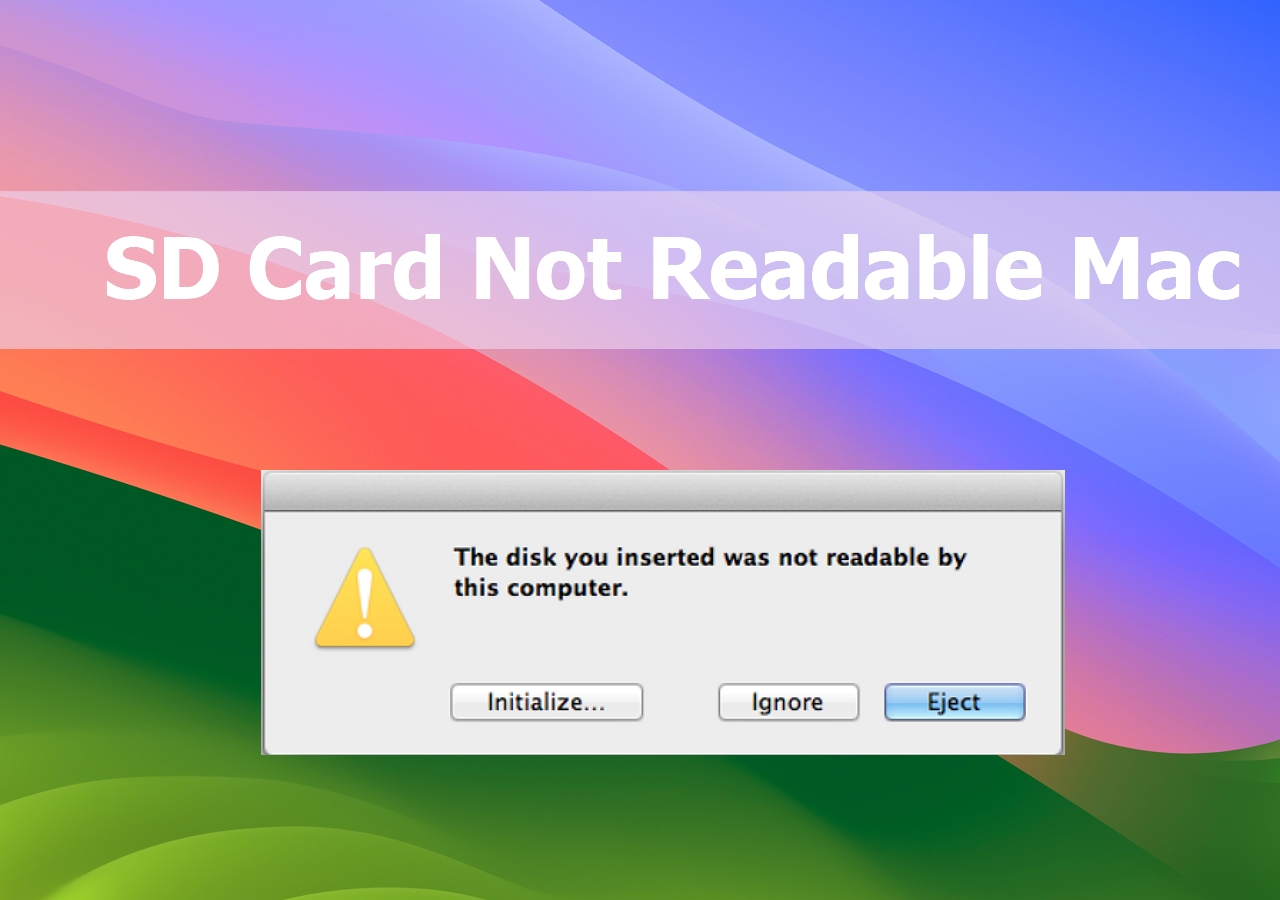
Står du inför ett Mac-fel som inte kan läsas av SD-kort ? Tyvärr är detta ett av de typiska problem som MacBook-användare stöter på! Men innan du fortsätter med korrigeringarna måste du veta vad som gör att SD-kort är oläsliga på Mac. För att vara exakt kan flera skäl orsaka att detta SD-kort inte kan läsas Mac-fel. De främsta skälen är dock följande:
| 👩⚕️SD-kortet mår inte bra | Du måste verifiera SD-kortet för fel genom att gå till dess egenskaper och genomföra en felverifieringssektion för att bedöma SD-kortets tillstånd. |
| ⚠️Fel användning av SD-kortet | När du väl ansluter SD-kortet i den onormala riktningen kommer det att göra att SD-kortet inte visas på Mac och chansen är stor att kortplatsen kan skadas. |
| ❌Ej stödd SD-kortformat | SD-kortet måste följa standarderna SD 1.x, 2.x och 3.x och uppfylla specifikationerna för den externa läsaren eller Mac SD-kortplatsen. |
| ⛑️Skadat SD-kort | Möjligheten kan vara att kortläsaren eller SD-kortplatsen på din Mac är skadad eller defekt. Korruptionen kan vara ett virusangrepp eller onormala systeminställningar som resulterar i ett oläsligt Mac SD-kort. |
Ladda ner programvara för återställning av SD-kort på Mac
Oavsett vad som orsakar ett oläsligt eller otillgängligt SD-kort, får du inte ge upp de värdefulla dokument som finns lagrade i det. Om SD-kortet inte är läsbart på Mac som lagrar viktiga videor och foton, måste du använda ett premiumprogram för dataåterställning - EaseUS Data Recovery Wizard for Mac Pro .
Denna programvara är helt kompatibel med olika macOS-versioner, även den senaste macOS Sonoma . Med denna förstklassiga programvara för datahämtning kan du övervinna flera utmanande scenarier för dataförlust, och den bästa delen med att använda denna programvara är att den kan återställa raderade filer på Mac utan Time Machine -säkerhetskopiering.
Du kan återställa videor, foton och ljudfiler från olika typer av SD-kort på din MacBook Pro Air med EaseUS. De viktigaste höjdpunkterna i detta dataåterställningsverktyg är följande:
- 🏅Stöd återställning av Mac SD-kort , Time Machine-backupåterställning, hårddisk, USB-enhet, minneskort och kameraåterställning.
- 💻Åtgärda flera utmanande dataförlustscenarier och återställ raderade foton på Mac , musikfiler, videor, e-postmeddelanden och dokument.
- 💡Hjälper dig att säkerhetskopiera din Mac och även SD-kortet för att undvika ytterligare dataförlust
Dessa är de bästa rekommendationerna för återställning av SD-kort som ges i videon. Konturerna visas nedan:
- 00:30 EaseUS Data Recovery Wizard för Mac
- 01:29 Disk Drill Data Recovery för Mac
- 01:52 Data Rescue 6
Ladda ner den här professionella dataåterställningsguiden nu och återställ data från ditt SD-kort med följande handledning:
Steg 1. Välj SD-kortet
- Anslut minneskortet till din Mac korrekt. Starta EaseUS Data Recovery Wizard för Mac.
- Gå till "SD Card Recovery", hitta ditt Canon/Nikon/Go Pro/DJI/Sony SD-kort och klicka på "Sök efter förlorade filer".
Obs: Innan dataåterställning bör du klicka på "Säkerhetskopiering av disk" från det vänstra sidofältet för att skapa en säkerhetskopia av ditt SD-kort för att undvika ytterligare dataförlust. Efter säkerhetskopiering av SD-kortet kan programvaran återställa data från din säkerhetskopia av SD-kort, och du kan ta bort SD-kortet och använda det igen.

Steg 2. Filtrera förlorad SD-kortdata
Efter skanningen kommer alla filer att visas i den vänstra panelen i skanningsresultaten. Hitta önskade foton, videor och andra filer.

Steg 3. Förhandsgranska och återställ data
Förhandsgranska SD-kortdata och välj önskade filer. Klicka sedan på knappen "Återställ". Spara inte de återställningsbara filerna på själva SD-kortet i händelse av att data skrivs över.

Om du tycker att det här avsnittet är användbart, vänligen dela det med dina läsare på sociala medier.
Hur man löser oläsbart SD-kort på Mac snabbt
Har du verifierat SD-kortet och hittat det i optimalt skick? Men visas det oläsligt på din MacBook Air eller Pro? Nedan är de fyra bästa korrigeringarna för att snabbt lösa oläsbara SD-kort på Mac.
🔌Åtgärda 1. Kontrollera först SD-kortanslutningen
SD-kort interagerar med kompatibla enheter genom att använda olika serier av metallkuddar, där varje pad tjänar ett distinkt syfte. Gradvis kan dessa dynor snabbt försämras och orsaka olika anslutningsproblem. Därför är det viktigt att verifiera SD-kortanslutningen.

🌟Fix 2. Använd en annan SD-kortläsare
SD-kortläsare är inte helt tillförlitliga; därför måste du krysskolla om läsaren fungerar optimalt innan du går vidare till efterföljande korrigeringar. Kontrollera om du har en annan minneskortläsare som accepterar SD-kort.
Om ja, skulle det vara problemfritt eftersom du kan ansluta den till din Mac och sätta i SD-kortet. Om du inte äger en så kan du be din vän att använda sin MacBook ett tag och istället använda dess inbyggda minneskortläsare.
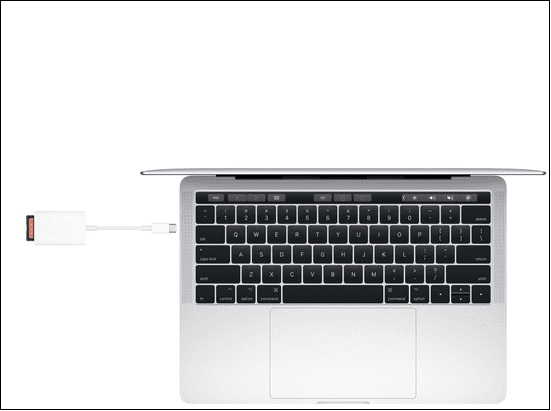
🚿Fix 3. Rengör SD-kortet och kortläsaren
SD-kortplatsen kan samla på sig smuts och smuts och göra att den tappar anslutningen. Om anslutningen verkar lös bör du rengöra skåran med en burk med tryckluft. Det rekommenderas att snabbt använda korta tryckluftstötar för att få ut så mycket kraft som möjligt ur en burk.

💻Fix 4. Starta om din Mac
En enkel omstart kan fixa program- och drivrutinsorienterade problem i din Mac. Därför kan du försöka åtgärda det här felet genom att koppla bort SD-kortet och starta om din MacBook Pro . När du startar om Macen tvingar du allt att starta om med ett rent blad, vilket löser de flesta felen.
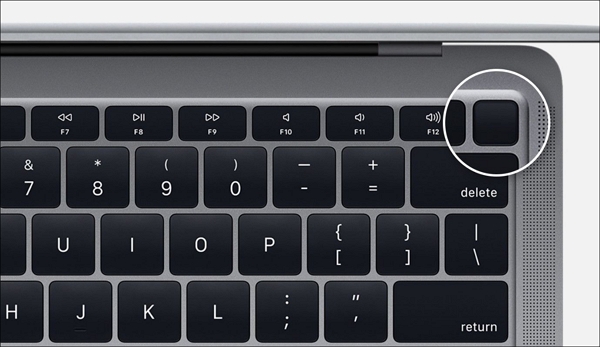
Dela det här avsnittet med dina kompisar på sociala medier om du tycker att detta är fördelaktigt!
Fler korrigeringar för att lösa ett oläsbart SD-kort på Mac
Om ditt SD-kort är oläsligt på Mac, kan du försöka komma över det här problemet med ett par korrigeringar. Fler korrigeringar för att lösa ett opålitligt SD-kort på Mac är följande:
Fix 1. Reparera oläsbart SD-kort i Disk Utility
Disk Utility är ett inbyggt macOS-verktyg som kan korskontrollera nominella fel på diskarna. Om din Mac inte kan läsa SD-kortet eller om det inte är monterat på Mac, prova stegen nedan för att lösa oläsbara SD-kort med första hjälpen.
Steg 1. Navigera till "Applikation >Verktyg >Diskverktyg".
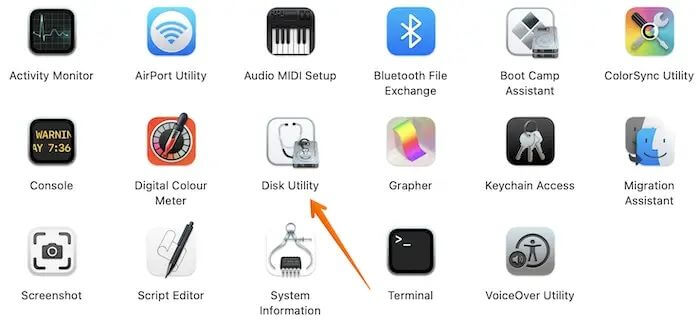
Steg 2. Välj "SD-kortet" från den vänstra sidofältet.
Steg 3. Tryck på knappen " Första hjälpen ".
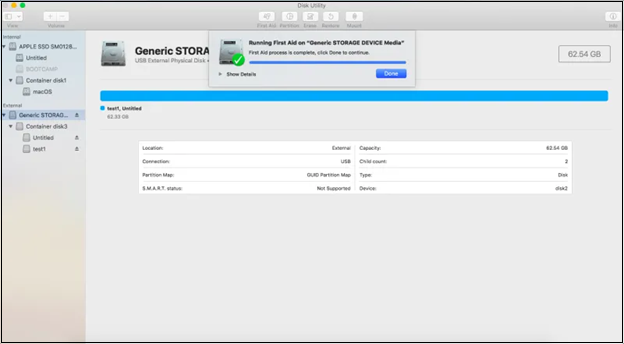
Du kan kontrollera hur du kör första hjälpen från återställning i följande avsnitt:
Kör första hjälpen från Recovery Mac | 3 väsentliga steg
macOS erbjuder inbyggt återställningsläge, som låter dig reparera diskar och åtgärda problem. Vi lär dig hur du kör Första hjälpen från återhämtning. Läs mer >>
Fix 2. Formatera SD-kort på Mac
Det är dags att formatera SD-kortet på en Mac . Men kom ihåg att detta steg kommer att radera alla data som finns lagrade på SD-kortet. Om du har viktiga filer på kortet måste du säkerhetskopiera SD-kortet med förstklassig programvara. EaseUS Data Recovery Wizard för Mac Pro är en enda programvara för att säkerhetskopiera alla filer innan formatering.

Säkerhetskopiera din Mac och förlora aldrig data
Säkerhetskopiera och återställ din MacBook/iMac utan Time Machine, iCloud eller externa hårddiskar.
Följ stegen nedan om du vill formatera ditt SD-kort:
Steg 1. Öppna "Disk Utility".
Steg 2. Välj "SD-kortet" från listan.
Steg 3. Klicka på "Radera" alternativet.
Steg 4. Namnge det SD-kort som inte behövs.
Steg 5. Välj " exFAT " för filsystemformatet om kortet är större än 64 GB; Annars väljer du "FAT32".

Steg 6. Tryck på "Radera"-knappen.
När processen är slut får du ett formaterat SD-kort utan några data.
Fix 3. Uppdatera macOS för att åtgärda problemet
En Mac-uppdatering innehåller konsekvent firmware-uppgraderingar, förbättringar av de förinstallerade apparna och åtgärdande av säkerhetsbrister och oläsbara problem med SD-kort. Gå igenom stegen nedan för att uppdatera din Mac :
Steg 1. Klicka på "Apple"-menyn och välj "Systeminställningar".
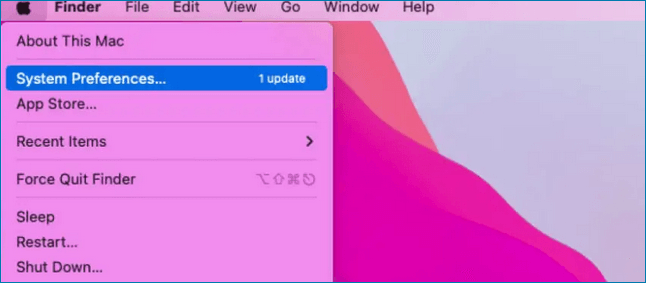
Steg 2. Klicka på " Software Update " i fönstret "System Preferences".

Steg 3. Se om någon uppdatering är tillgänglig. Om det finns en, tryck på "Uppdatera nu" eller "Starta om nu" för att uppdatera din Mac.
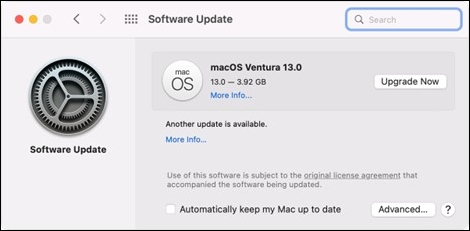
Om din MacBook har macOS High Sierra 10.13 eller tidigare, kommer inget "Programuppdatering"-alternativ att visas i "Systeminställningar". Därför måste du gå till Mac App Store för att uppgradera till det senaste macOS. Du kan också kontrollera följande avsnitt för att lära dig hur du uppdaterar din Mac när det inte dyker upp någon uppdatering.
Hur uppdaterar jag min Mac när det står ingen uppdatering
Hur uppdaterar jag min Mac när det står ingen uppdatering? Tja, det finns många lösningar du kan prova! Läs mer >>
När du är klar med stegen, vänligen dela detta avsnitt med dina vänner på sociala medier.
Hur man undviker problem med SD-kort på Mac
Här kommer vi att ge några tips för att undvika problem med SD-kort på din Mac.
🛒Köp ett SD-kort med hög kvalitet. Om SD-kortet är billigt och inte stöds av ett pålitligt SD-kortmärke, kan du stöta på olika problem när du använder det.
❌Undvik att skriva data direkt på SD-kortet. Det är osäkert att redigera filer på SD-kortet direkt, vilket kommer att orsaka datakorruption eller skriva över.
⚠️ Ta inte bort SD-kortet direkt från din Mac. Kom ihåg att mata ut SD-kortet och sedan fysiskt ta bort SD-kortet från din MacBook.
🦠Kör antivirusprogram ofta. Du kan använda antivirusprogrammet för att skanna SD-kortet varje vecka för att undvika skadlig programvara och datavirus.
☁️ Säkerhetskopiera ditt SD-kort. Att skapa en säkerhetskopia av ditt SD-kort är ett klokt val, och du kan säkerhetskopiera viktiga filer till iCloud.
Bottom Line
Bilder och andra dokument kan säkert lagras på SD-kort. Du kan ibland upptäcka att Mac inte känner igen SD-kortet. Följ därför bara instruktionerna ovan för att göra det möjligt för din Mac att visa SD-kortet i så fall. Men om ditt SD-kort har komplikationer, kan EaseUS Data Recovery Wizard för Mac Pro hjälpa dig att återställa från ett skadat SD-kort så att, oavsett anledning till att göra det, dina data fortfarande kommer att vara skyddade och återtagbara.
SD-kort är inte läsbart på Mac Vanliga frågor
Tänk på vanliga frågor nedan om ditt SD-kort är oläsligt på Mac:
1. Hur fixar man ett SD-kort som inte går att läsa på Windows?
En av de vanligaste anledningarna till ett oläsbart SD-kort på Windows är att drivrutinen inte uppdateras. Men du kan fixa ett SD-kort som inte går att läsa på Windows genom att ansluta ditt SD-kort till datorn, gå till Kontrollpanelen > System > Enhetshanteraren > Diskdrivrutiner.
2. Varför säger min Mac att SD-kortet inte är läsbart?
Inkompatibla filsystem är de vanligaste orsakerna till att SD-kort inte läsbara Mac-fel. Den senaste macOS-versionen stöder otaliga filsystem, inklusive HFS+, APFS, exFAT och FAT32.
3. Vad gör att ett SD-kort inte känns igen av Mac-datorn?
Datakorruption och fysisk skada är anledningen till att SD-kort oläsbara Mac-fel inträffar. Standardstorleken på ett SD-kort är 32,0×24,0×2,1 mm, och det riktiga flashminnechippet där data lagras är mindre. Därför är det lätt att skada SD-kortet mekaniskt och göra det oläsligt.
4. Hur återställer jag data från mitt oläsbara SD-kort på en Mac?
Du måste använda EaseUS Data Recovery Wizard för Mac Pro för att hämta data från ditt oläsbara SD-kort på Mac.
Was This Page Helpful?
Relaterade Artiklar
-
Ladda ner USB Pen Drive Repair Software Full Version med Crack
![author icon]() /2024/09/14
/2024/09/14 -
Topp 5 bästa Open Source Data Recovery för Windows/Mac/Linux/Android
![author icon]() /2024/09/10
/2024/09/10 -
Hur man återställer raderade stora videofiler | Tillförlitlig programvara för videoåterställning
![author icon]() /2024/09/30
/2024/09/30 -
Photoshop-fil skadad: Hur man reparerar PSD-fil utan ansträngning
![author icon]() /2024/09/10
/2024/09/10


